Cara Mengatur Formulir WordPress Anda Dengan Tag
Diterbitkan: 2022-07-04Apakah Anda ingin membuat formulir WordPress Anda lebih teratur dan lebih mudah dikelola?
Seiring bertambahnya jumlah formulir di situs Anda, pengelolaan formulir dapat menjadi sedikit merepotkan.
Tetapi ada solusi sederhana untuk membentuk organisasi yang lebih baik – menggunakan tag formulir.
Dalam posting ini, kami akan menunjukkan cara menggunakan tag formulir untuk meningkatkan manajemen formulir WordPress Anda.
Tingkatkan Organisasi Formulir Dengan Tag
Apa itu Tag Formulir?
Penandaan formulir adalah metode pelabelan formulir Anda, sehingga formulir yang serupa dapat diatur dan dikelompokkan bersama menurut jenisnya. Ini adalah solusi yang telah terbukti waktu yang digunakan oleh pemegang rekor untuk meningkatkan efisiensi alur kerja mereka. Konsep yang sama berlaku untuk formulir online. Dengan menggunakan tag, akan jauh lebih mudah untuk menemukan jenis formulir tertentu di situs WordPress Anda.
Tag formulir sangat berguna jika Anda memiliki banyak formulir di situs Anda. Saat formulir Anda ditandai, tidak masalah berapa banyak formulir yang ada di situs Anda karena Anda selalu dapat dengan mudah memfilter formulir yang Anda butuhkan.
Pertama, kami akan menunjukkan cara menetapkan tag ke formulir Anda. Pada langkah berikutnya, kami akan menunjukkan cara memfilter formulir Anda dengan cepat setelah diberi tag.
Cara Mengatur Formulir WordPress Dengan Tag
Ikuti langkah-langkah ini untuk mulai mengatur formulir Anda dengan tag:
Dalam Artikel Ini
- 1. Menginstal WPForms
- 2. Membuat dan Menetapkan Tag ke Formulir WordPress Anda
- Menetapkan Tag Dari Pembuat Formulir
- Menetapkan Tag Dari Layar Ikhtisar Formulir
- 3. Memfilter Formulir Berdasarkan Tag
- 4. Menghapus, Menghapus, & Mengedit Tag Formulir Massal
Mari kita melompat ke dalamnya.
1. Menginstal WPForms
WPForms adalah plugin pembuat formulir berperingkat teratas untuk WordPress. Salah satu dari banyak fiturnya adalah tag formulir, yang dirancang untuk membuat pengelolaan formulir lebih mudah bagi Anda.
Untuk memulai, Anda perlu menginstal WPForms di situs Anda (jika Anda belum memilikinya).
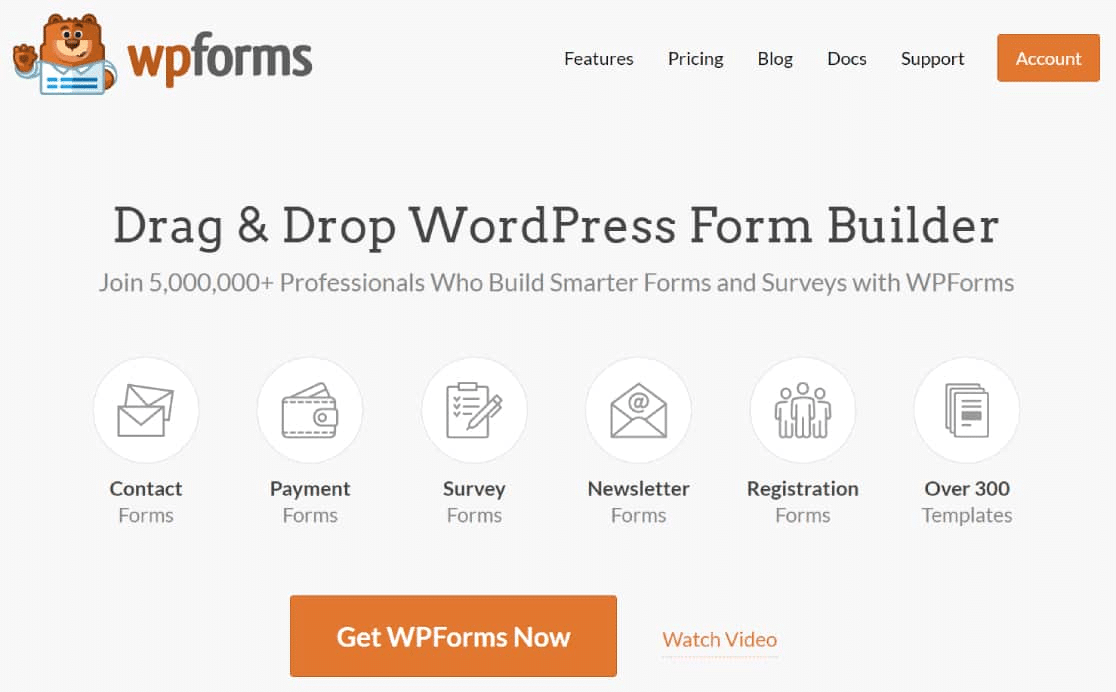
Setelah WPForms diinstal dan aktif di situs Anda, Anda dapat mulai membuat formulir dan menetapkan tag ke dalamnya.
2. Membuat dan Menetapkan Tag ke Formulir WordPress Anda
WPForms membuatnya sangat mudah untuk membuat tag dan mengatur formulir WordPress Anda. Ada dua cara Anda dapat menetapkan tag ke formulir.
Kami akan menunjukkan kepada Anda kedua metode tersebut.
Menetapkan Tag Dari Pembuat Formulir
Pada metode pertama, Anda dapat menetapkan tag ke formulir saat Anda membuatnya dari antarmuka pembuat formulir WPForms.
Untuk melakukan ini, buka area admin WordPress Anda dan arahkan ke WPForms »Tambah Baru.
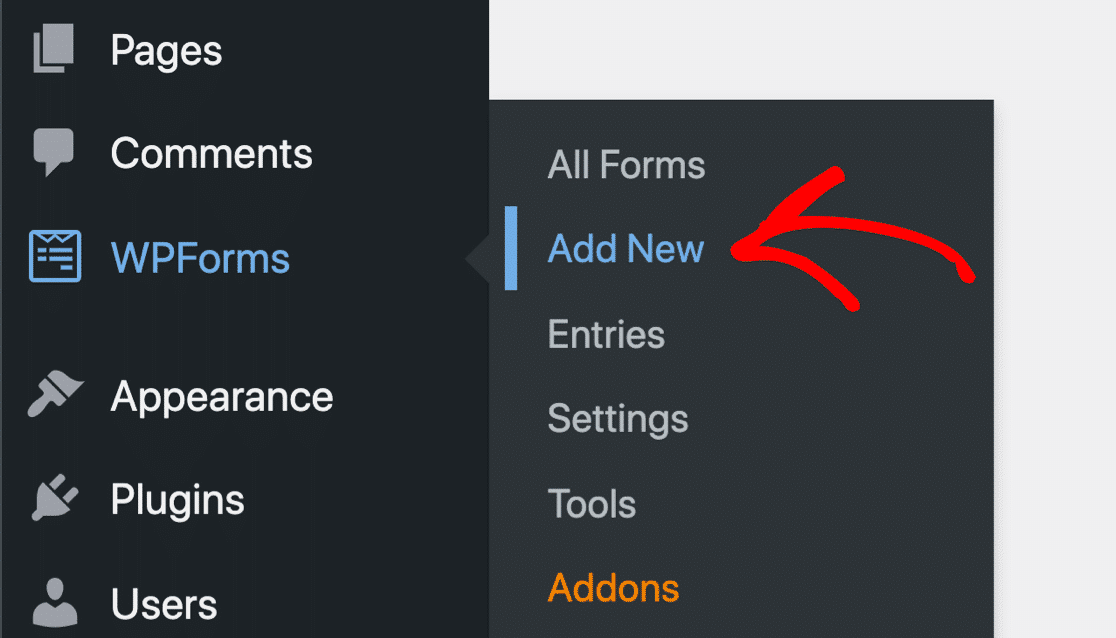
Ini akan membuka antarmuka pembuat formulir WPForms. Mulailah dengan memberi nama formulir baru Anda dan pilih template.
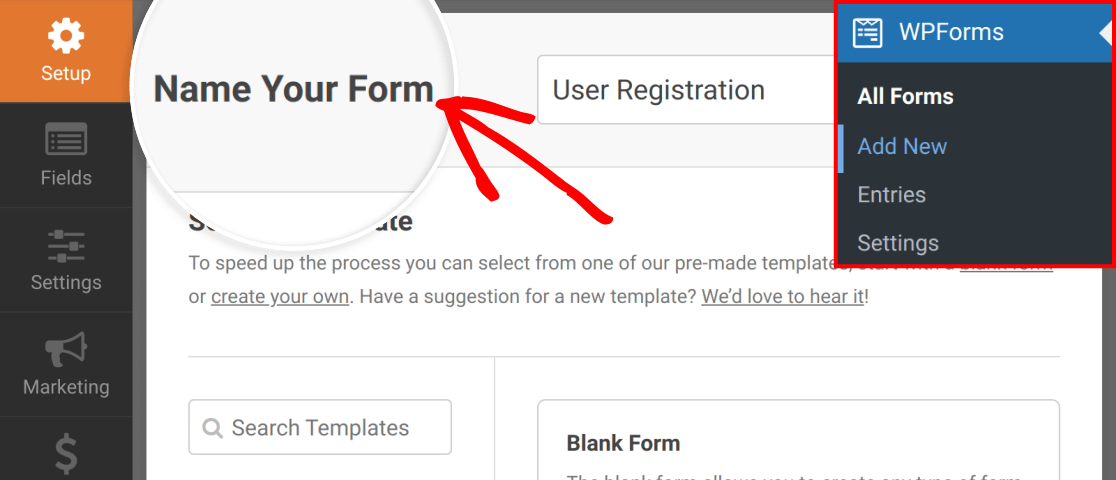
Ketika template telah dimuat, klik Pengaturan di sebelah kiri antarmuka WPForms, lalu pilih tab Umum .
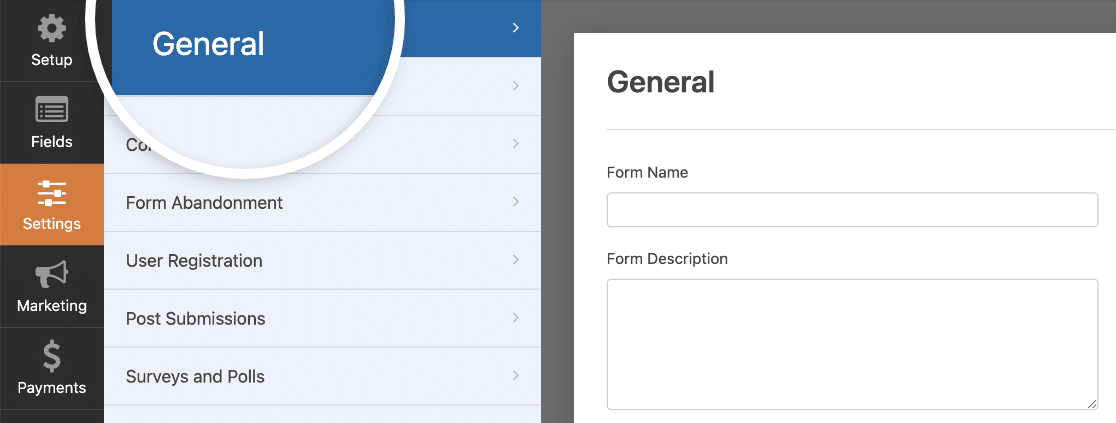
Di bawah pengaturan Umum, Anda akan melihat bidang untuk Tag. Untuk menetapkan tag ke formulir yang Anda buat, cukup ketik nama yang ingin Anda beri tag.

Anda juga dapat memilih tag formulir yang dibuat sebelumnya dari bidang ini. Cukup klik pada bidang Tag dan itu akan diperluas untuk menampilkan daftar tag yang ada untuk dipilih.
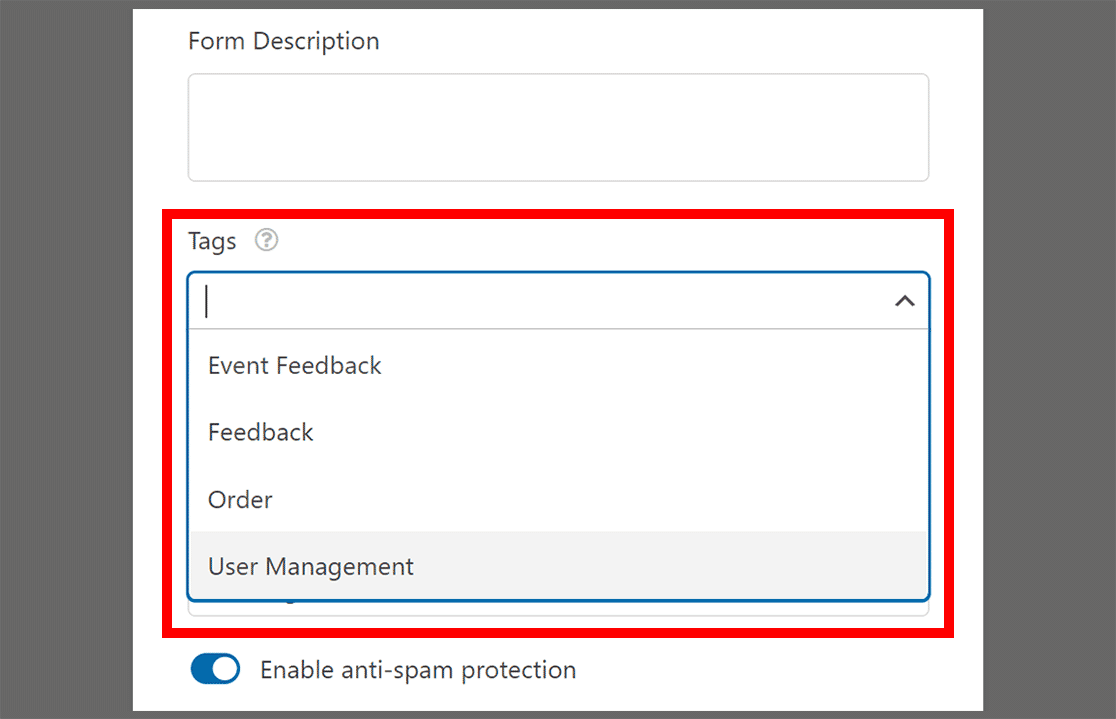
Setelah selesai menambahkan tag yang Anda inginkan untuk formulir Anda, tekan tombol Simpan pada formulir.
Menetapkan Tag Dari Layar Ikhtisar Formulir
Layar Ikhtisar Formulir mencantumkan semua formulir Anda yang ada dalam sebuah tabel. Kolom Tag memungkinkan Anda mengedit tag untuk formulir apa pun.
Untuk melihat tag formulir di layar Ikhtisar Formulir, pertama-tama klik menu tarik-turun Opsi Layar di kanan atas layar.
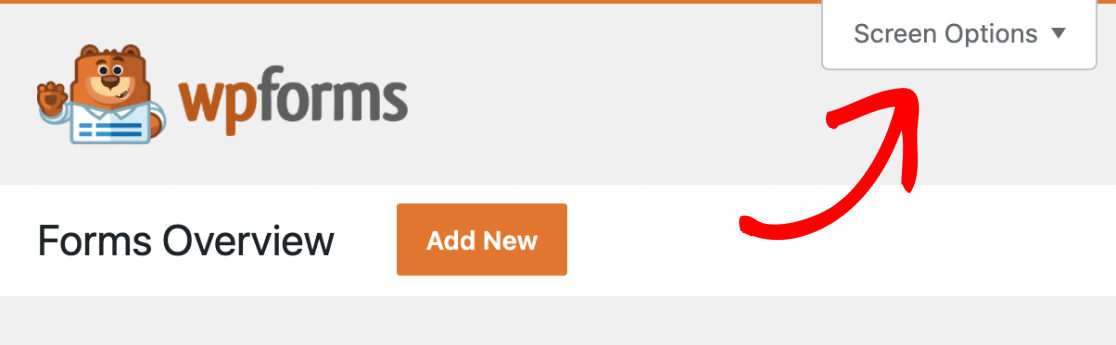
Setelah itu, pilih opsi Tag dan klik Terapkan .
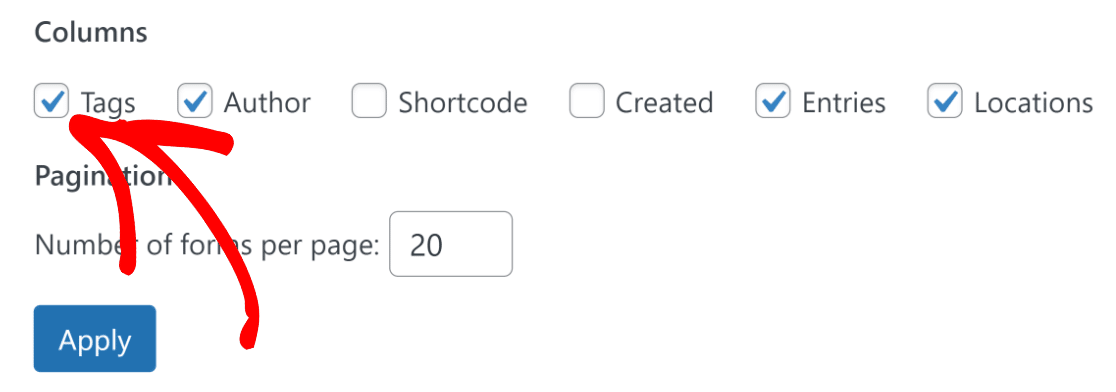
Anda sekarang akan melihat kolom Tag di tabel tempat semua formulir Anda terdaftar.
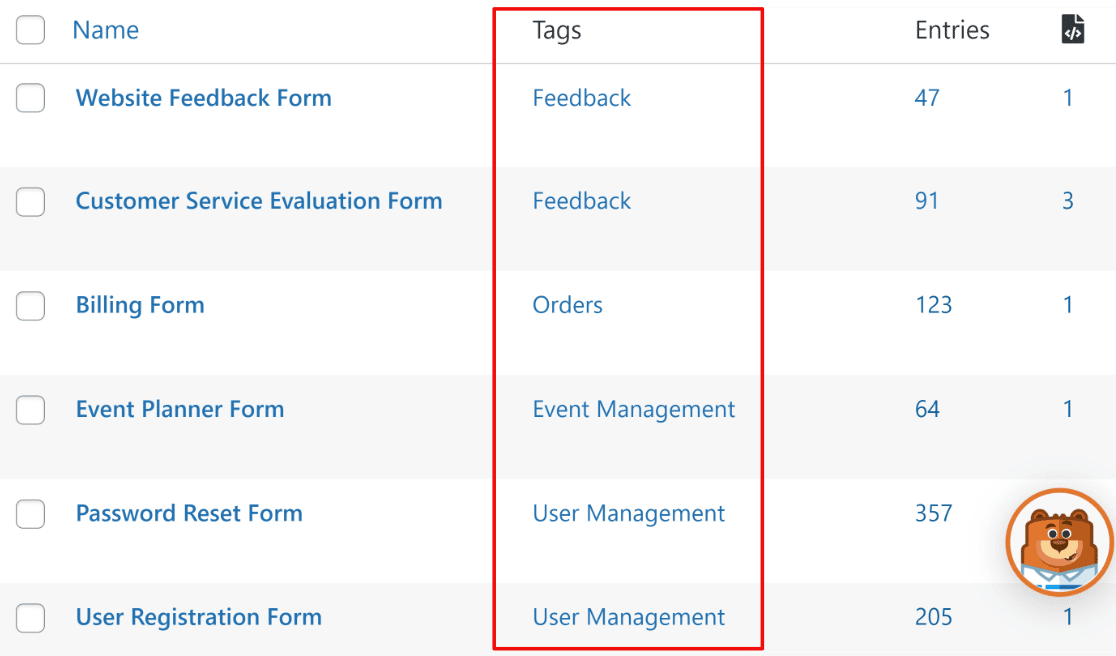
Untuk menetapkan tag, arahkan mouse ke formulir yang Anda butuhkan dan klik Edit di bawah kolom Tag.

WPForms sekarang akan memungkinkan Anda membuat tag baru untuk formulir atau memilih dari tag yang dibuat sebelumnya.
Untuk membuat tag baru, cukup ketik dan tekan enter. Ulangi proses ini jika Anda ingin menambahkan beberapa tag.

Atau jika Anda ingin menetapkan tag yang telah Anda buat sebelumnya, cukup klik pada tag yang Anda inginkan dari daftar.
Setelah selesai mengedit tag untuk formulir Anda, klik tombol tanda centang hijau untuk menyimpan perubahan.
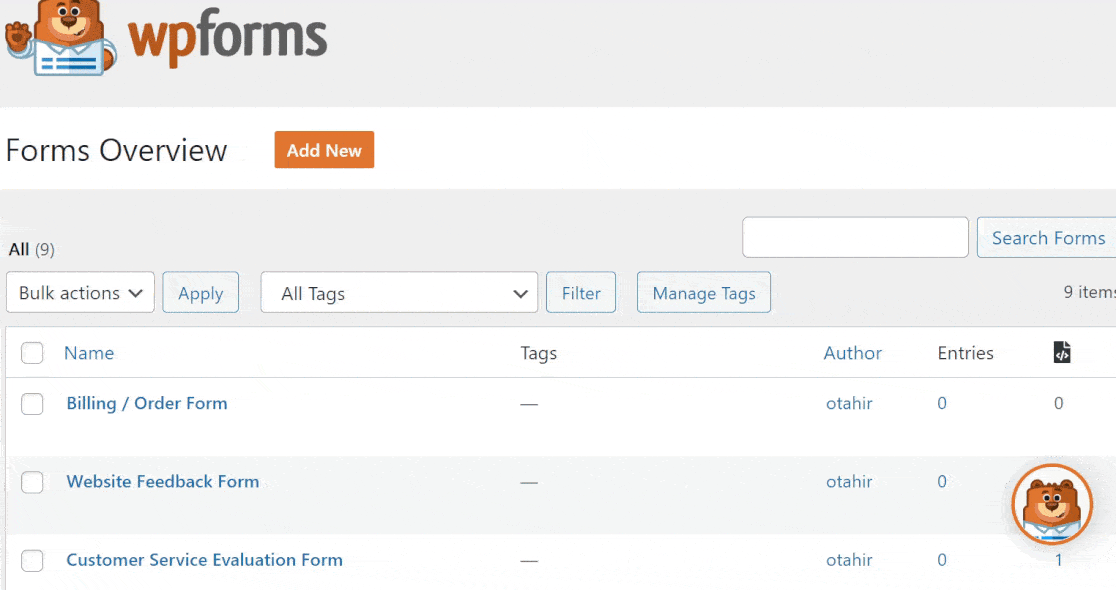
Besar! Sekarang setelah Anda mengetahui cara membuat dan menetapkan tag ke formulir Anda, mari kita lihat bagaimana Anda dapat memfilter formulir menurut tag untuk menemukannya nanti.
3. Memfilter Formulir Berdasarkan Tag
Apa yang membuat penandaan formulir menjadi alat manajemen formulir yang kuat adalah fakta sederhana bahwa formulir yang diberi tag mudah ditemukan. Setiap tag mengungkapkan sesuatu yang berguna tentang formulir online Anda.
Misalnya, formulir seperti login WordPress, pendaftaran, dan pengaturan ulang kata sandi semuanya termasuk dalam kategori yang sama, sehingga Anda dapat menetapkan tag yang sama. Anda kemudian dapat menemukan formulir ini dengan sangat cepat dari dasbor WordPress Anda dengan menggunakan tag mereka.
Untuk menggunakan alat filter WPForms, klik tombol tarik-turun Semua Tag .
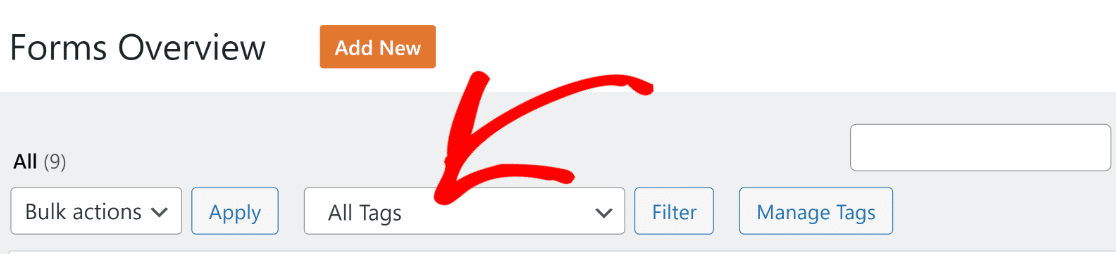
Dropdown akan diperluas untuk menampilkan semua tag yang telah Anda buat sejauh ini. Pilih tag yang ingin Anda filter formulir Anda, lalu tekan tombol Filter .
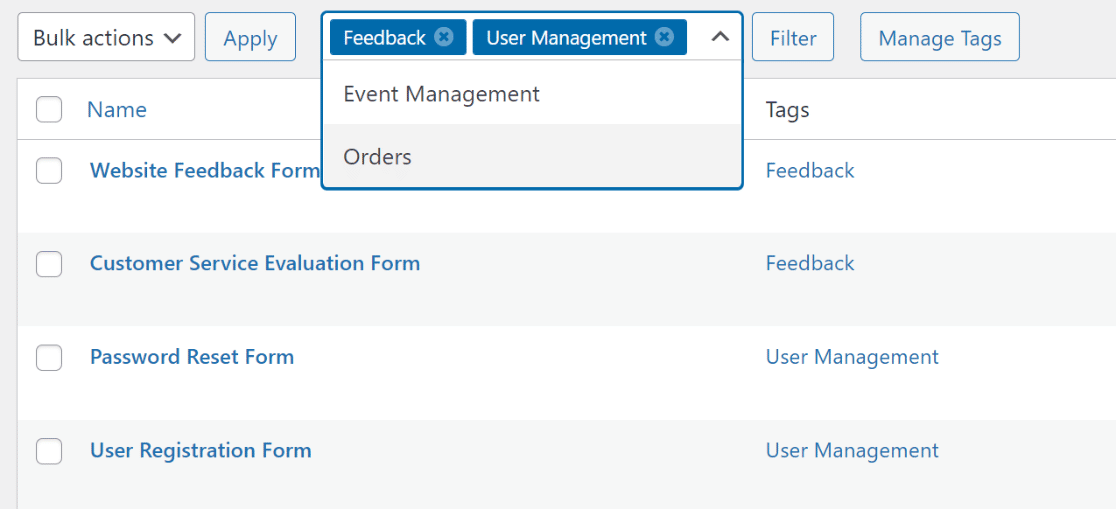
Tepat setelah Anda menekan tombol Filter , WPForms akan memfilter formulir berdasarkan tag yang Anda pilih. Dengan cara ini Anda dapat langsung menemukan formulir yang Anda butuhkan tanpa harus mencari secara manual.
Sekarang mari kita lihat beberapa fitur manajemen tag tambahan yang memungkinkan Anda menjaga formulir tetap teratur setiap saat.
4. Menghapus, Menghapus, & Mengedit Tag Formulir Massal
Jika Anda perlu menghapus tag dari formulir, WPForms juga membuatnya sangat mudah.
Yang Anda butuhkan hanyalah pergi ke layar Ikhtisar Formulir dan kemudian tekan tombol Edit di bawah tag yang ingin Anda hapus dari formulir.

Tekan tombol silang (x) pada tag formulir yang ingin Anda hapus, lalu tekan tombol tanda centang hijau untuk menyimpan perubahan Anda.

Dan jika Anda perlu menghapus sepenuhnya tag yang tidak lagi Anda gunakan, cukup klik tombol Kelola Tag .

Ini akan membuka modal yang menunjukkan semua tag formulir yang telah Anda buat sejauh ini dan berapa kali Anda menggunakannya masing-masing. Untuk menghapus tag sepenuhnya, cukup pilih tag lalu tekan tombol Hapus Tag .
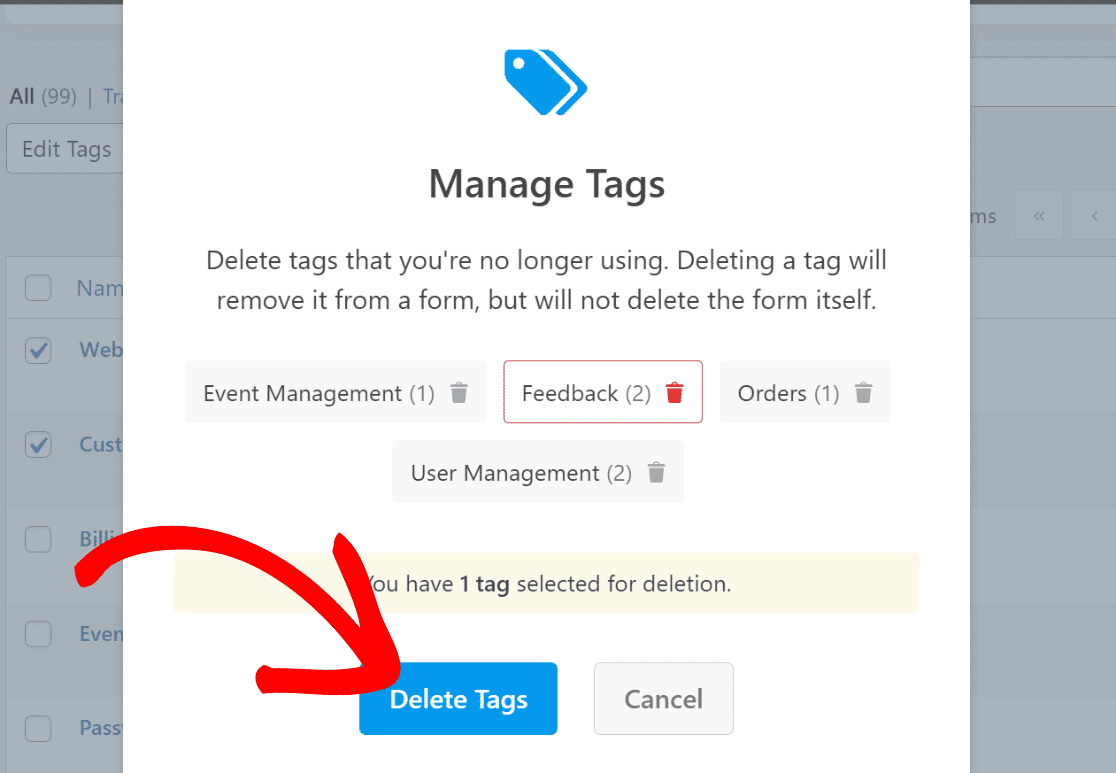
Anda akan melihat pesan yang mengonfirmasi bahwa tag sekarang telah dihapus. Klik tombol Refresh untuk memperbarui tag dalam daftar formulir.
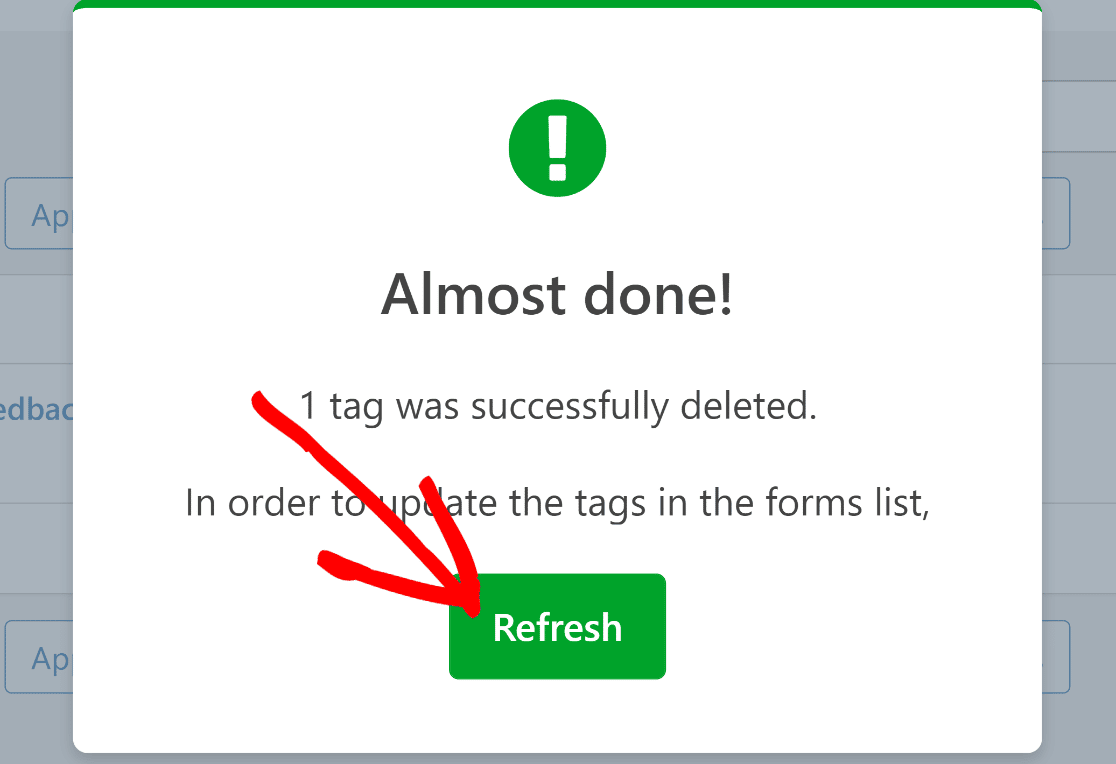
Terakhir, WPForms juga memungkinkan Anda mengedit tag secara massal. Ini sangat praktis ketika Anda ingin mengedit tag untuk beberapa formulir secara bersamaan.
Klik pada tarik-turun Tindakan Massal dan pilih Edit Tag .

Setelah itu, cukup pilih formulir yang ingin Anda edit tagnya, lalu tekan Terapkan.
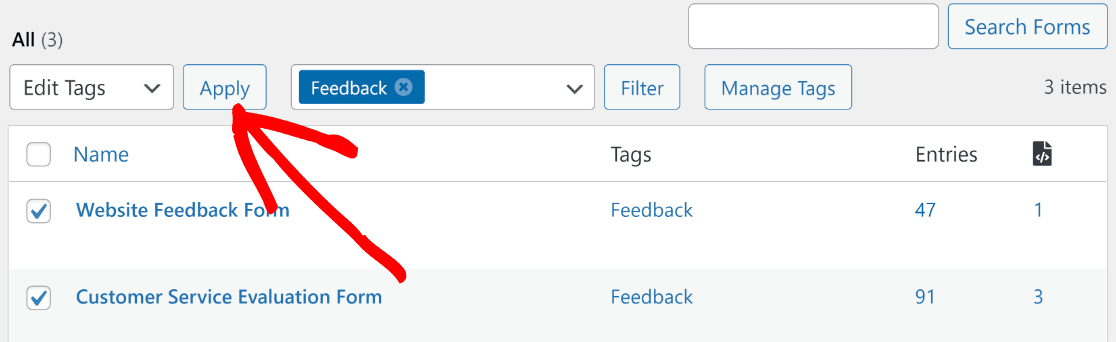
Tampilan di layar Anda sekarang akan berubah dengan formulir yang dipilih di sebelah kiri Anda dan bidang edit tag di sebelah kanan. Di bawah bagian Tag di sebelah kanan, Anda dapat membuat tag baru, menetapkan tag dari daftar yang ada, atau menghapus tag sekaligus untuk formulir yang Anda pilih.

Setelah Anda membuat perubahan yang Anda butuhkan, tekan tombol Perbarui berwarna biru untuk menyimpan perubahan Anda.
Dan hanya itu yang ada! Anda sekarang siap untuk menggunakan tag formulir untuk mengatur formulir WordPress Anda dengan lebih baik.
Selanjutnya, Pengguna WordPress Email Massal
Ingin mengirim email ke pengguna WordPress Anda langsung dari dasbor Anda? Lihat panduan kami yang menjelaskan cara mengirim email ke semua pengguna terdaftar di WordPress.
Juga jika Anda mencari alternatif DocuSign, lihat opsi yang kami rekomendasikan ( petunjuk: WPForms sepenuhnya mendukung tanda tangan elektronik).
Tingkatkan Organisasi Formulir Dengan Tag
Siap membuat formulir Anda? Mulailah hari ini dengan plugin pembuat formulir WordPress termudah. WPForms Pro menyertakan banyak templat gratis dan menawarkan jaminan uang kembali 14 hari.
Jika artikel ini membantu Anda, silakan ikuti kami di Facebook dan Twitter untuk tutorial dan panduan WordPress gratis lainnya.
